Os melhores aplicativos para escanear documentos

Nem todo mundo tem um scanner por perto para digitalizar aquele documento para um amigo ou colega de trabalho. Ainda assim, somente tirar uma foto não é o suficiente? O que fazer: use um aplicativo! Nós testamos vários apps para escanear documentos e reunimos os cinco melhores para você não ficar na mão.
Para garantir a precisão dos testes, escaneamos três documentos: uma página de um livro, uma folha impressa de instruções para uma prova e as minhas anotações em uma folha almaço. As folhas foram colocadas em um móvel de cor preta (para fazer contraste com o branco) e os aplicativos foram usados em suas configurações iniciais, sob boas condições de iluminação. Quando necessário, apliquei filtros pré-instalados para garantir uma melhor digitalização.
O melhor: Evernote
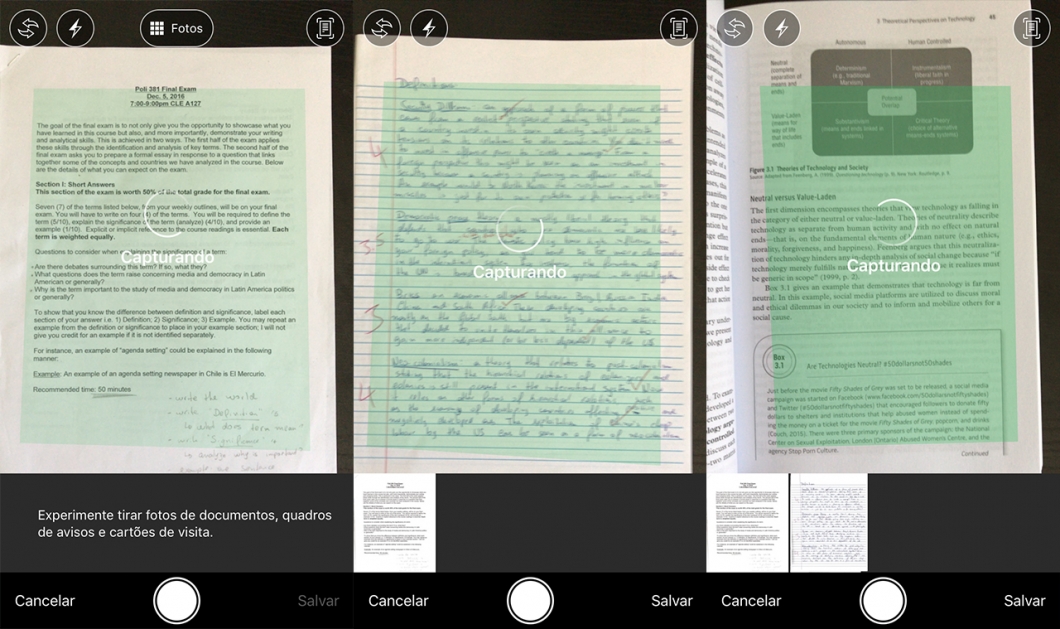
Por incrível que pareça, o popular aplicativo para fazer anotações é também o melhor aplicativo para digitalizar documentos. Ao clicar no símbolo de (+) e depois no ícone de câmera, ele já ativa o flash do seu celular e pede para você alinhar a folha. Ele enquadra o conteúdo automaticamente (nem dá para cortar manualmente) e nem dá a opção de filtros.
Ainda assim, o trabalho do Evernote se saiu impecável em nossos testes: todos os documentos ficaram bem legíveis, sem alguma falha e com o corte perfeito. Veja você mesmo:
A má notícia é que o aplicativo não tem OCR – e a falta de configurações adicionais pode ser um ponto negativo quando o aplicativo não reconhecer perfeitamente um documento. Baixe o Evernote para Android e iOS.
Outros
Adobe Scan
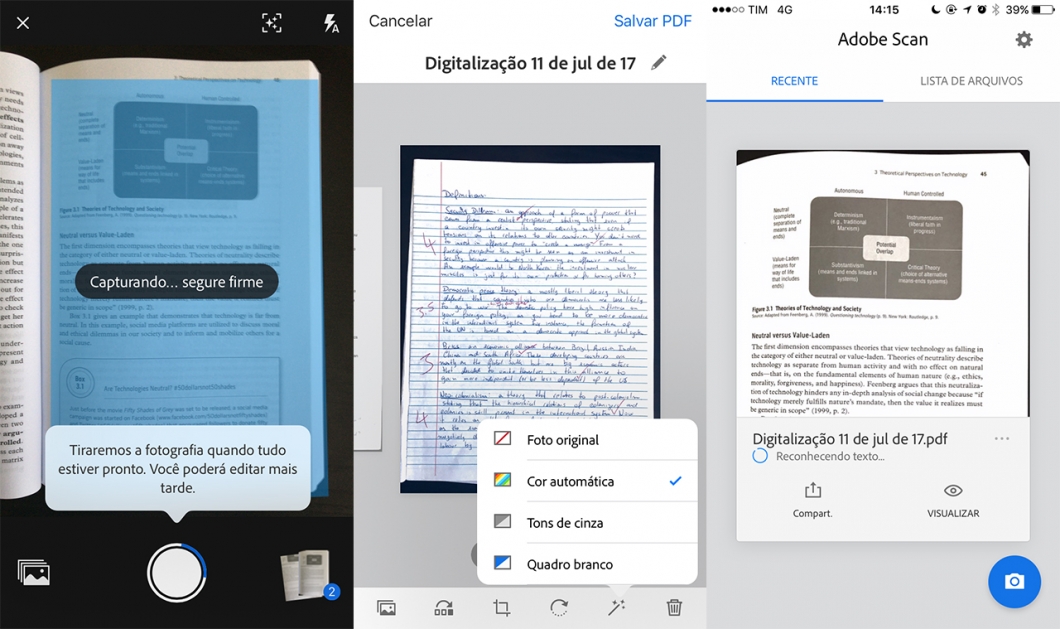
Nós já falamos mais detalhadamente sobre o aplicativo da Adobe neste post. Ele tenta cortar o documento automaticamente, mas não se sai muito bem: acabei usando a opção manual para selecionar as bordas das folhas. Ele tem outras opções de edição, como girar o documento e mudar as cores (colorido, tons de cinza ou quadro branco).
O forte dele é o reconhecimento de texto (OCR), mas não pude testar com precisão: você precisa ter assinatura do Acrobat DC para editar o PDF, inserir assinaturas, etc. Sem pagar, o máximo que você consegue fazer é buscar alguma palavra no seu documento – nos meus testes, funcionou bem. Veja o resultado do Adobe Scan:
Baixe o Adobe Scan para Android e iOS.
CamScanner
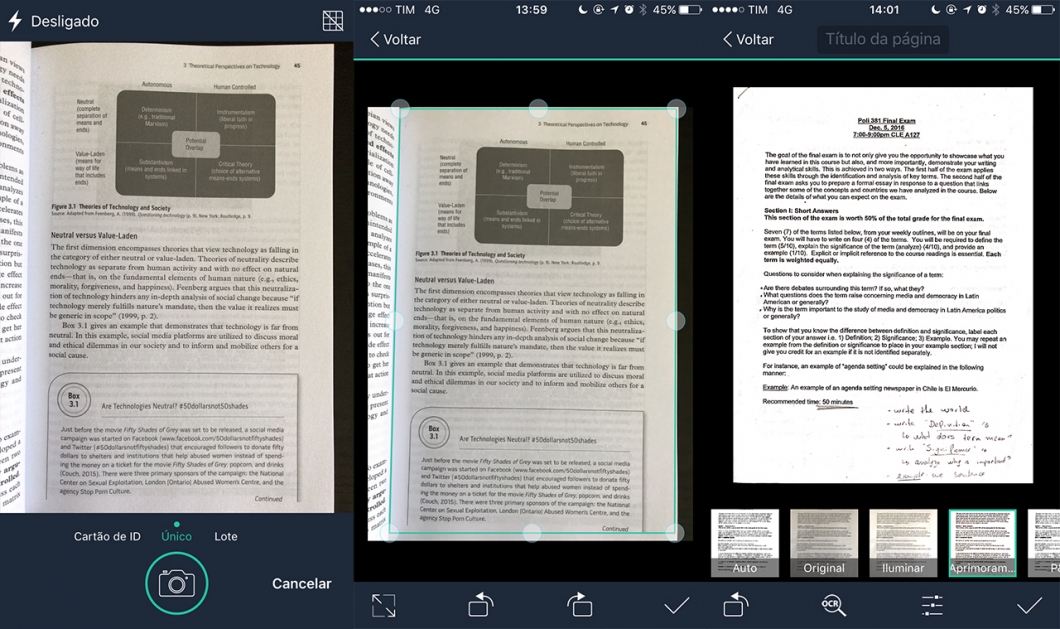
Um dos apps mais populares da categoria, o CamScanner tem modos para escanear cartões de visita, uma única folha ou em lote (mais de uma, útil para livros). Ele faz o corte do documento automaticamente, mas você pode editar antes de seguir para o próximo passo.
Na hora de editar, ele tem alguns filtros interessantes (apliquei o Aprimoramento) em vários (e o Auto não funcionou tão bem). Também há uma versão paga, que envia os documentos para a nuvem e oferece reconhecimento de texto (OCR). Na versão gratuita, o OCR está disponível apenas em modo leitura. Se você pagar, consegue editar e converter para arquivos de texto. Veja como o CamScanner se saiu em nossos testes:
Baixe o CamScanner para Android e iOS.
Genius Scan
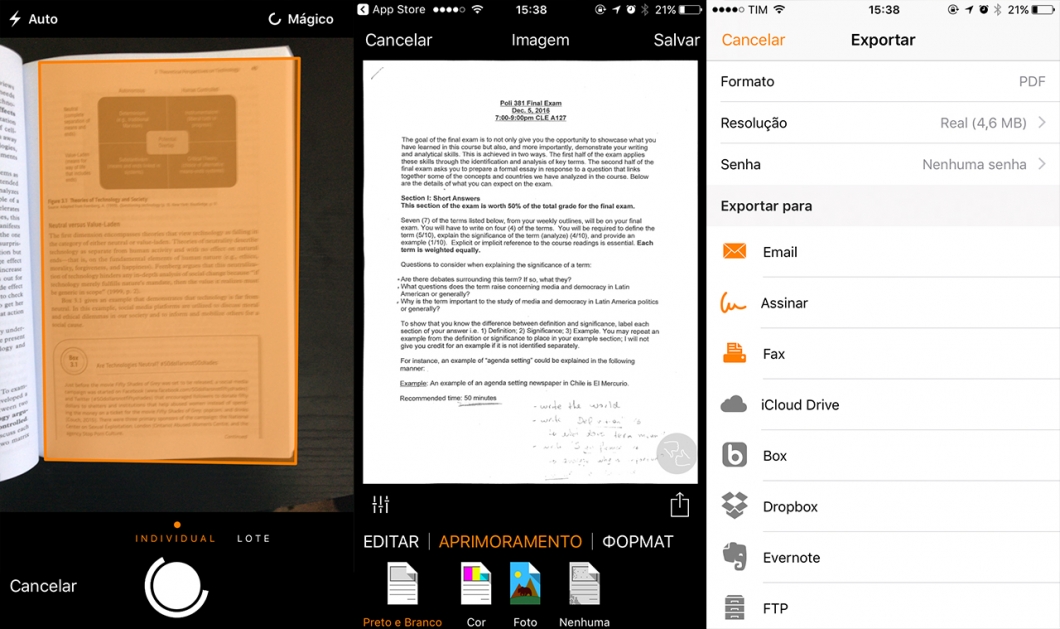
Outra ótima opção é o Genius Scan. O forte do aplicativo é que ele faz o corte automático do documento – e funcionou bem, mas o do Evernote ainda é melhor. Esses filtros de aprimoramento que ele oferece são bons, mas não fizeram muita diferença nos meus testes – usei o preto e branco para todos.
Você também pode digitalizar várias páginas do seu documento sem precisar pagar (contudo, o app tem anúncios). O diferencial do Genius Scan é o recurso de assinar o documento. Sim! Dá para escanear uma folha importante e assinar digitalmente com o app. Legal, né? Veja como ele se saiu em nossos testes:
Baixe o Genius Scan para Android e iOS.
Dropbox
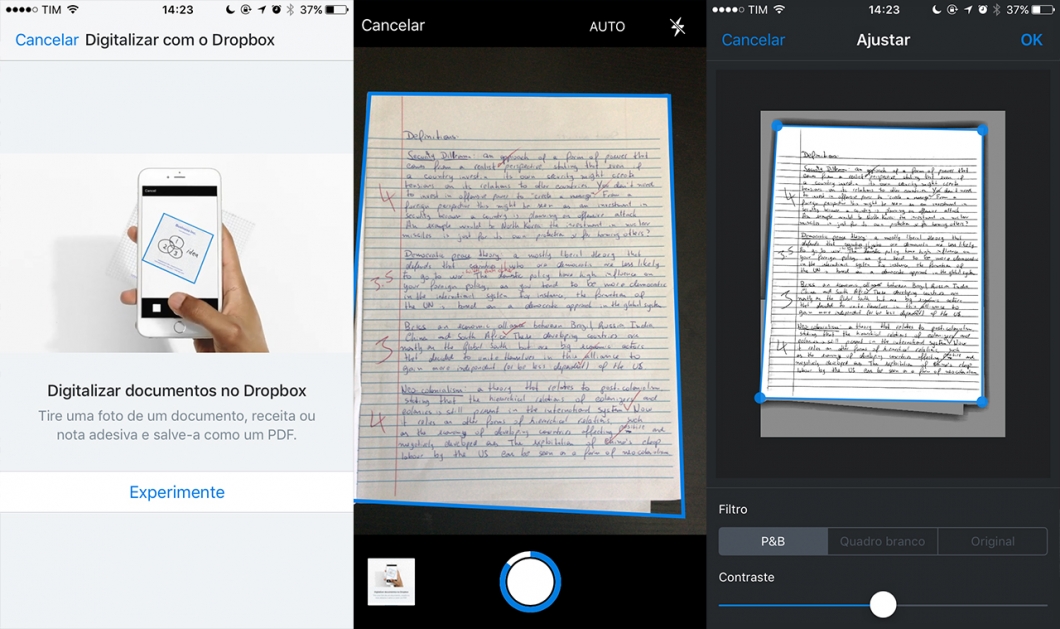
Sim, a ferramenta nativa do famoso serviço de armazenamento em nuvem é boa! No Dropbox, você pode ir em Adicionar (+) e depois em Digitalizar documento para escanear as folhas. Ele reconhece os documentos automaticamente (não muito bem), mas dá para você arrumar depois.
Ele não tem muitos filtros – só as opções P&B, Quadro branco e Original – mas a preto e branco funcionou bem comigo. O controlador de contraste também é uma ótima adição para ajustar a visibilidade do documento. Olha só como o Dropbox se saiu:
Baixe o Dropbox para Android e iOS.
–
Qual aplicativo para digitalizar documentos você usa?
Os melhores aplicativos para escanear documentos


Nenhum comentário: